运行Quicker软件后,会打开登录窗口。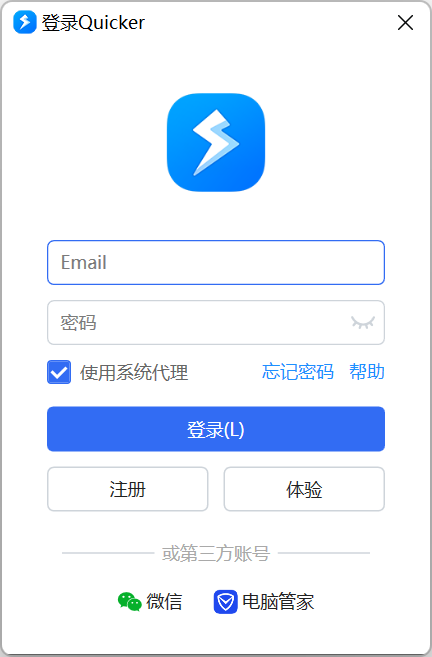
注册
可以使用Email地址注册账号,也可以直接用微信扫码自动创建账号。
使用Email注册帐号
在登录窗口中,点击 “注册”, 打开注册账号窗口。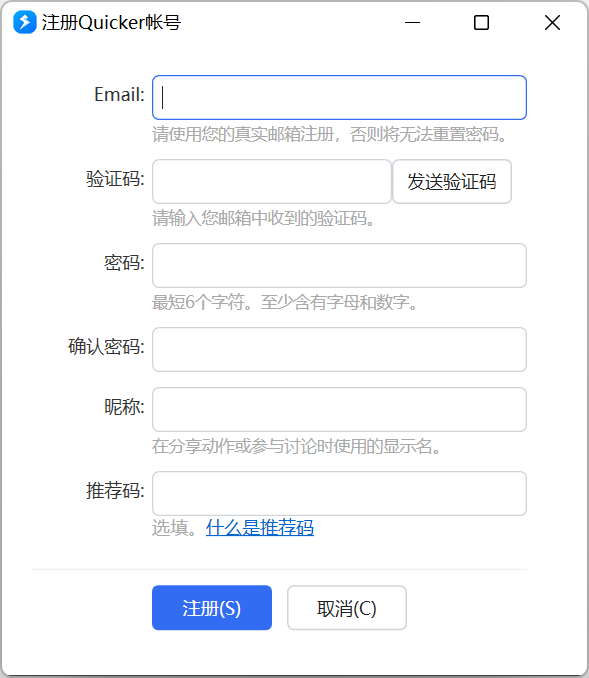
在注册窗口中,输入Email地址后,点击“发送验证码”按钮。您的Email邮箱将会收到一封验证邮件。请将邮件中的验证码信息填入,再填写密码等信息后,点“注册”即可。如果在几分钟后仍未收到验证邮件,请检查邮箱的垃圾邮件文件夹是否有邮件。如果还没有的话,请更换另外一个邮箱地址。
⚠️请不要使用网络临时邮箱、虚假邮箱注册Quicker软件,以免后期无法登录账号造成数据损失。
微信扫码注册或登录
点击“微信扫码使用”按钮,用微信扫描显示的二维码,即可立即快速注册或登录Quicker帐号。(如果您没有看到微信扫描按钮,说明Quicker版本较老,请从网页中下载快速通道版本安装后使用)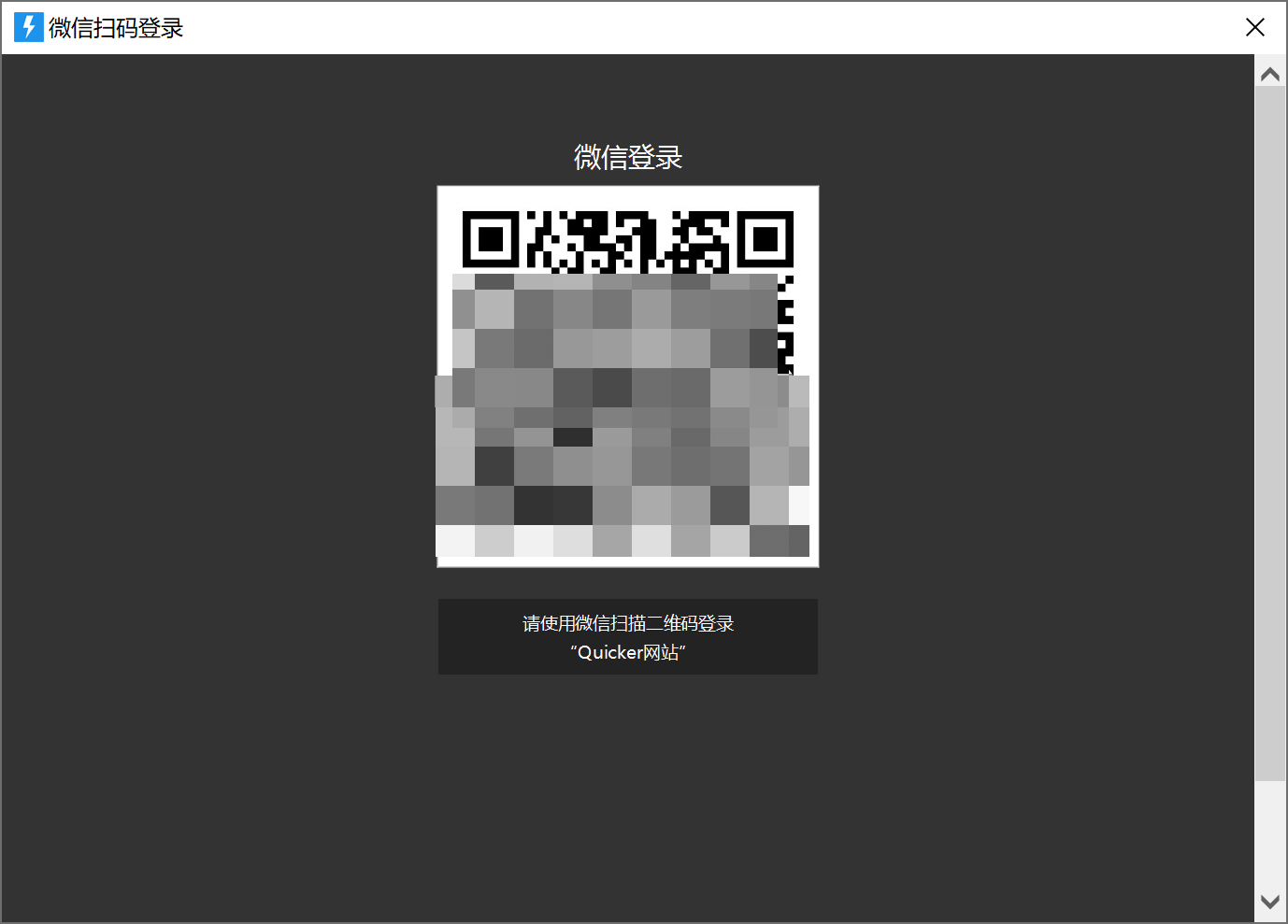
如果您的微信号已关联到Quicker,扫码后会自动登录。
如果您的微信还没有关联到Quicker帐号,那么会显示这样的窗口: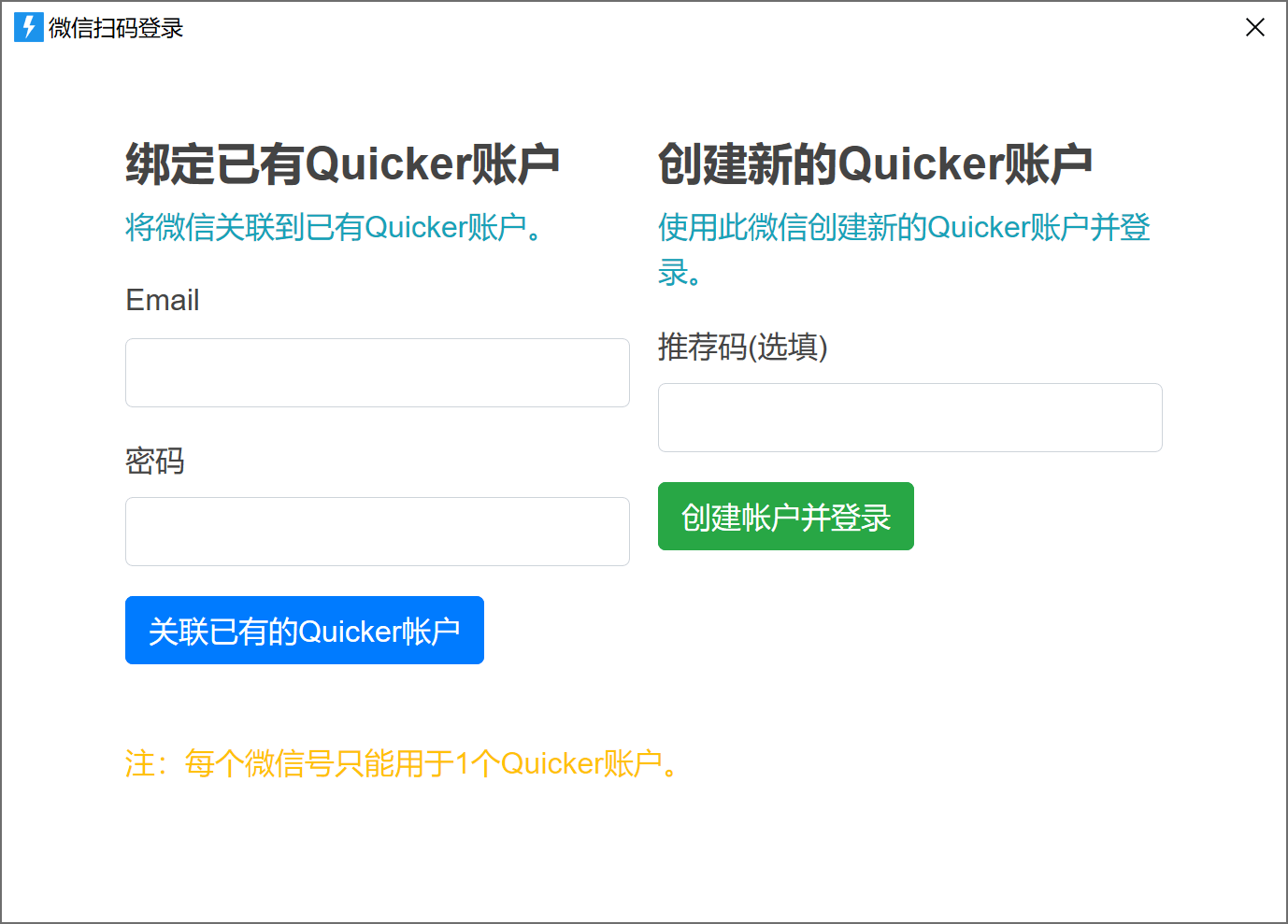
如果您之前已经有Quicker帐号,可以输入此帐号的email、密码进行关联绑定。
如果您还没有Quicker帐号,可以点击“创建帐户并登录”按钮,直接使用此微信号创建Quicker帐号。
⚠️ 使用微信注册帐号后,请在会员中心网页中绑定个人邮箱。有个别用户的微信账号会因为某些原因注销或锁定,如果没有绑定个人邮箱将无法登录Quicker或找回账号。
登录软件
- 如果绑定了微信账号,请使用微信扫码直接登录。
- 输入Email和密码后点击 “登录” 即可进入软件。
弹出面板
Quicker软件启动后,默认配置下,点鼠标中间键或快速单击Ctrl即可弹出Quicker面板。您可以在配置窗口中修改弹出面板的方式。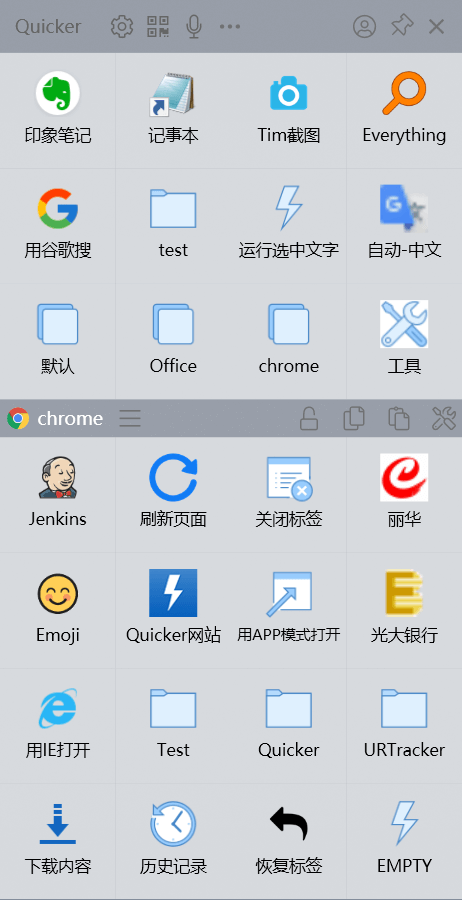
关闭Quicker
如果您需要关闭Quicker,可以在弹开面板后,打开菜单,点“关闭”菜单项。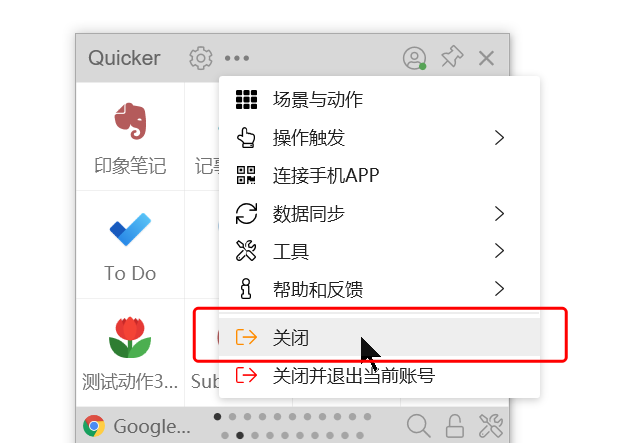
也可以在托盘图标上点右键,在弹出菜单中选择“退出”。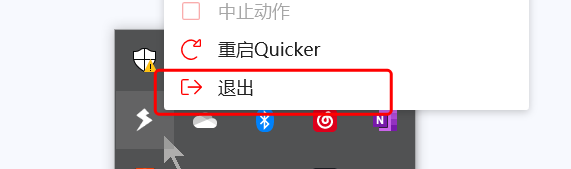
💡 关闭Quicker不会退出账号。您的数据仍然保存在电脑上,下次启动会自动使用当前账号的信息。
退出当前账号
如果要退出当前帐号,可以在菜单中选择“关闭并退出当前帐号”。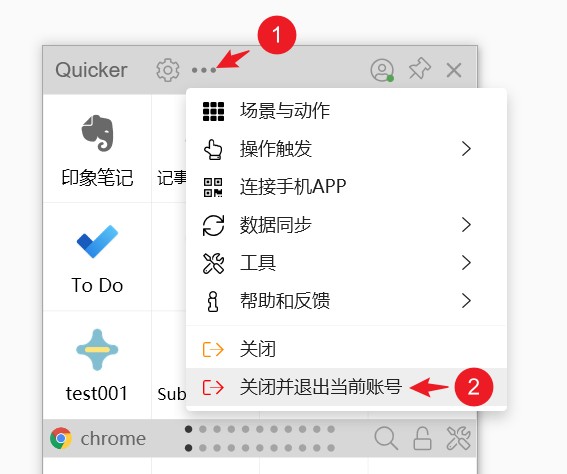
⚠️ 请确保您的所有数据已同步到Quicker服务器以后再退出帐号。
💡 此操作将会清除quicker.db文件中存储的数据(包含不会同步到服务器的数据,如动作的历史版本数据等)。
💡 此操作不会清除运行动作产生的数据,如[[动作状态]]数据等。如果您在状态数据中保存了隐私信息,请手动删除。
无法登录问题排查
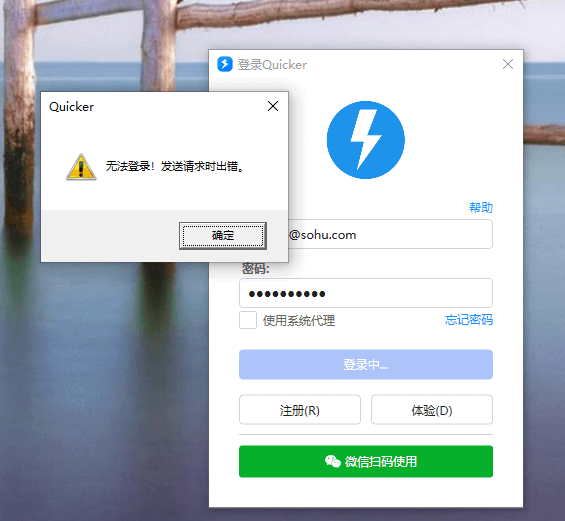
通常是网络问题,可以尝试下面的方法:
- 如果电脑开了代理,尝试关闭代理。
- 尝试修改dns服务器,改为阿里公共dns服务器 223.5.5.5。Quicker网站使用了阿里云的全站加速服务,域名会自动重定向所在网络。其他dns服务器可能无法解析到正常的阿里云节点导致访问失败。
- 如果是公司的网络,向管理员确认是否屏蔽了网络。

